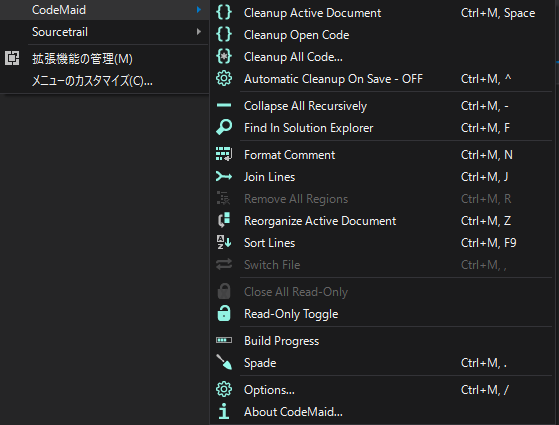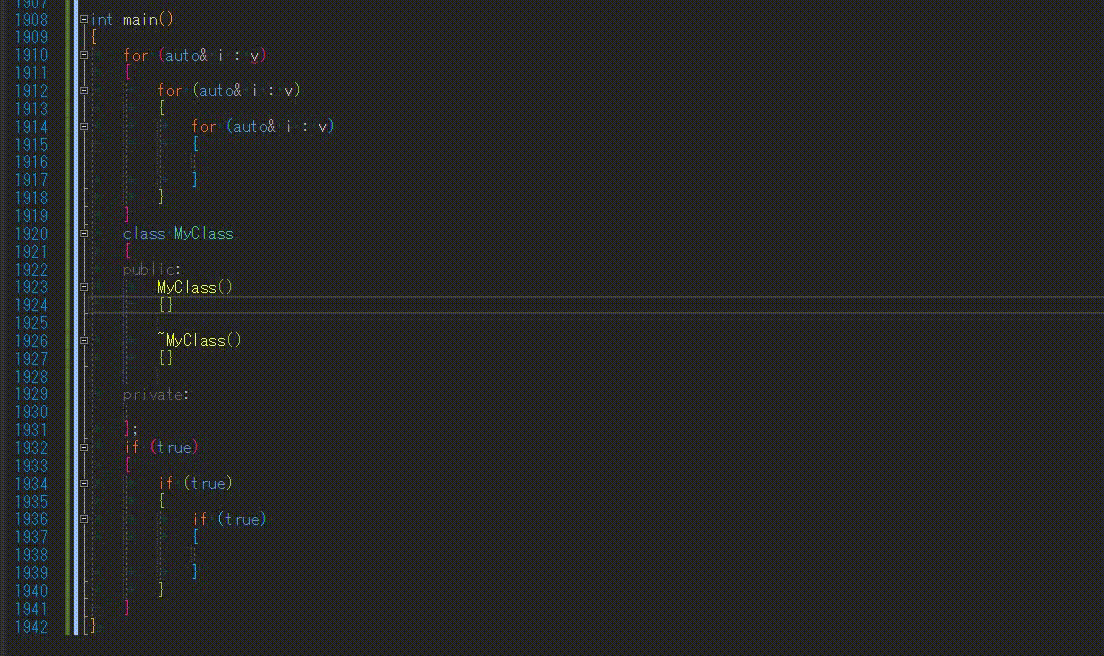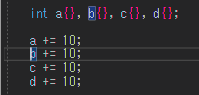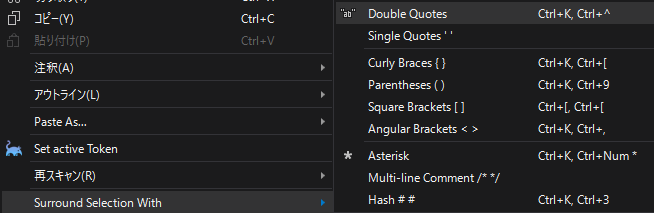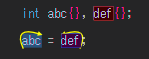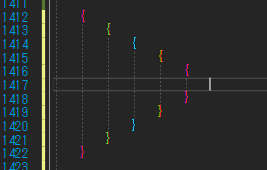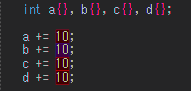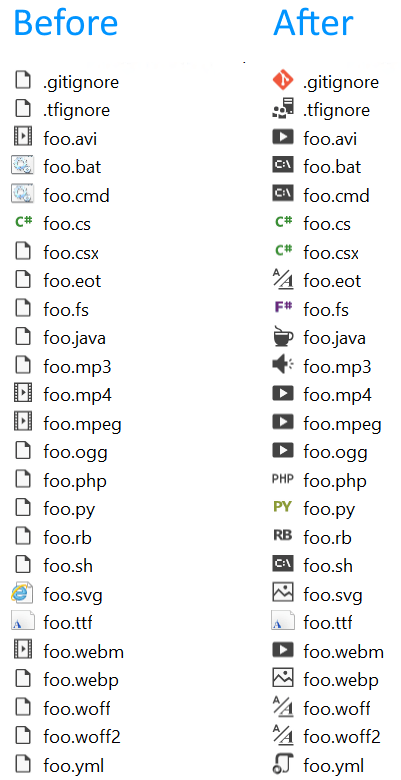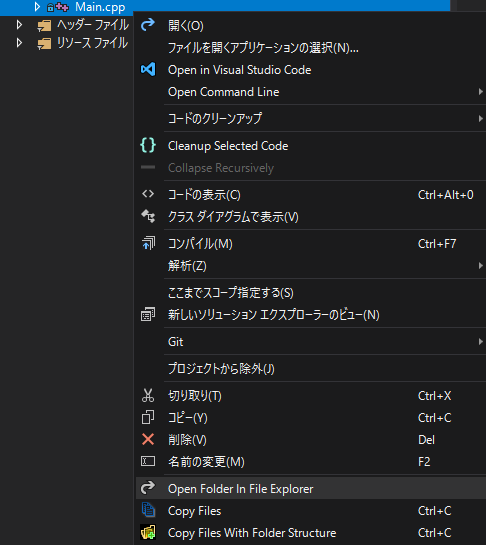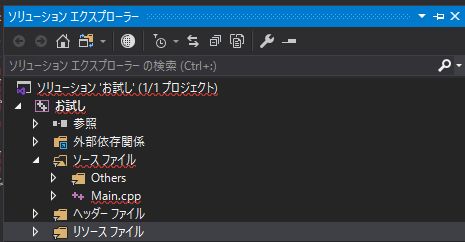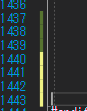目的
オススメのVisualStudio2019に対応している拡張機能を紹介したかったからです。それ以上でもそれ以下でもありません。(笑)それと、「おすすめの拡張機能を知ってる!」という方は、是非コメントで教えてしてください。
追記(変更)内容
- 余りにも多くなってきたので整理しました
- VisalStudio2022に対応しているかを確認して、記述しました
- もし「対応してるよ」というものがあればお知らせください。修正します。
- 追加で22対応の拡張機能を記述しました
- 「〇」: 対応済み
- 「△」: 似たような拡張機能が存在
- 「✕」: 非対応
- Qiitaでの新しい書き方に対応しました(この欄)
- 個人的には「PlantUML」が使えるようになっているのは驚きました
目次
気になった拡張機能の名前をクリックしてください。詳細欄へ移動します。
※ 確認はするようにはしていますが、移動しない場合はコメントください。修正します。
| 種類 | 名前 | 簡易説明 | 2022対応 |
|---|---|---|---|
| テキストエディタ系 | Better Comment | コメントに色を付与 | 〇 |
| 〃 | Code alignment | ソースコードを揃える | ○ |
| 〃 | CodeMaid | ソースコードを綺麗に | ○ |
| 〃 | Collapse Level | ソースコードの折り畳みを自動化 | ○ |
| 〃 | Duplicate Selection | 「CTRL+D」で複製 | × |
| 〃 | Git Deff Margin | git上の変更が左バーで表現 | ○ |
| 〃 | Doxygen Comments | Doxygenのコメントを補完生成 | ○ |
| 〃 | Line Press | 空白行だけを圧縮 | △ |
| 〃 | HLSL Tools for Visual Studio | HLSLにインテリセンスを付与 | ○ |
| 〃 | Match Margin | カーソル上の単語と等しいものを強調 | ○ |
| 〃 | SmartPaster | 貼り付ける時にコメントなどに自動変換 | ○ |
| 〃 | Snippet Designer | コードスニペット作成ツール | ○ |
| 〃 | Surround Selection | 選択した範囲をキーワードで囲む | × |
| 〃 | Swap Selection | 選択した範囲同士を入れ替え | ○ |
| 〃 | Toggle Comment | 「CTRL+/」でコメントの切り替え | ○ |
| 〃 | Trailing Whitespace Visualizer | 無駄な空白を強調・削除 | ○ |
| 〃 | UnrealMacroGenerator | UE4用のマクロを自動作成 | △ |
| 〃 | Viasfora | カッコに色を付与 | ○ |
| 〃 | Visual-Studio-Translator | 選択範囲を自動翻訳 | ○ |
| 〃 | Word Highlight With Margin | 選択単語を強調表示 | ○ |
| ソルーションエクスプローラー・UI系 | FileIcons | アイコンを変更 | ○ |
| 〃 | Open In Explorer | エクスプローラーで開くを追加 | ○ |
| 〃 | Solution Error Visualizer | エラー表示を視覚的に | ○ |
| 〃 | Visual Studio Restart | VSのリセット | △ |
| マウス・スクロール・ショートカット系 | Mouse Navigation | 5ボタンマウスで戻る・進む | × |
| 〃 | Reset Zoom | 拡大率リセット | ○ |
| 〃 | Smooth Scroll | スクロールを滑らかに | △ |
| 〃 | Middle Click Scroll | 中ボタンでスクロール | ○ |
| 〃 | SideScroller | 「SHIFT」とマウスで横スクロール | ○ |
| 〃 | Double-Click Maximize | ウィンドウの最大・最小化 | ○ |
| 〃 | Mouse Fast Scroll | 高速スクロール | ○ |
| 見た目系 | ClaudiaIDE | 背景にお気に入り | ○ |
| 〃 | Clear Tracked Changes | 変更履歴を削除 | ○ |
| 〃 | Output enhancer | 出力ウィンドウを色を付与 | ○ |
| 〃 | VSColorOutput | 出力ウィンドウを色を付与 | ○ |
テキストエディタ系
Better Comments
Code alignment
- ソースコードを「=」「;」「//」など特定の記号や文字で綺麗に揃えれる拡張機能です。
-
ここで分かりやすく説明されています。

CodeMaid
Collapse Level
Duplicate Selection
- CTRL+Dで選択範囲を複製・選択していない時は一行丸ごと複製できる拡張機能です。
Git Deff Margin
- git上の変更が左のバーに色・形(追加は薄い緑の線、変更は薄い青い線、削除は薄い赤の三角形)で表現され、その部分をクリックすると、その部分のみ「変更を元に戻す」・「古いコードをクリップボードにコピー」などを可能とする拡張機能です。他にも「ファイルの比較(ファイル全体ですが、選んだ箇所が中心になります)」・「次/前の変更点へ移動」などがあります。
注意
.vshistoryという隠しファイルが生成され、変更を加えたファイルごとにファイルを生成、変更を加えた際に保存するとファイル内部に.gzファイルが出現します。表面上の扱う単位はコミット単位なのにもかかわらず。
といっても、一つ当たり、数キロバイトなので余り気になりませんが...。塵も積もれば山となる。とならないように適度に消しておきましょう。1
Doxygen Comments
- Doxygenのコメントを補完してくれる機能です、VSではSummaryとして補完してくれますが、Doxygenではされません
- そんな時に役に立ちます。ちゃんと関数の引数に応じて補完もされますし、変更があった時もメニューから更新をかけれるので安心です
- 標準では「
\brief」となっていますが、設定で「@brief」のように自由に変更が可能です
HLSL Tools for Visual Studio
Line Press
- 何も書いていない行の上下幅を縮小します。設定で圧縮率や特定の記号の無視などを変更出来ます。
Match Margin
Word Highlight With Marginとの違いについて
詳細はWord Highlight With Marginをご覧ください。
SmartPaster2019
- クリップボードのテキストを張り付ける際に「Paste As...」で「コメントとして貼り付け(Paste as comments)」「リテラル文字列として貼り付け(Paste as literal string)」などを追加する拡張機能です。
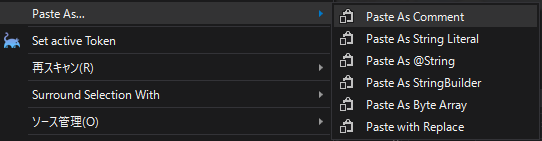
Snippet Designer
- コードスニペットを作成する際に使用しています。
- コードスニペットの作成の仕方はこのサイトを見て下さい

コードスニペットは検索候補に出てくる便利な機能です。
Surround Selection
Swap Selection
- 選択した範囲同士を入れ替える拡張機能です。
Toggle Comment
- 「Ctrl+/」で「コメント化/コメント解除」を出来るようにする拡張機能です。
Trailing Whitespace Visualizer
- 行の末尾の空白を強調表示して削除する拡張機能です。2
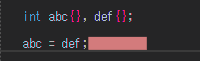
UnrealMacroGenerator
- UnrealC++用の間違えかねないマクロ生成を自動化してくれる拡張機能です。
- 例えば、UPROPERTY・UFUNCTION・UE_LOGなどのパラメーターを選択&入力する事によって拡張機能が他の部分を生成してくれます。UnrealC++を使っているなら神機能です。ただし、一部不満はある模様。
- 別の拡張機能があるのですが、残念ながら有料版なので選びませんでした。
VS2022対応について
制作者ではないものの、有志の方が対応させたみたいです。詳細は下記のURLをご覧ください
https://github.com/Naotsun19B/UnrealMacroGenerator/issues/1
Viasfora
恐らく、VS2022専用になっています。以前のバージョンが見当たらないので、もしかしたら既に削除されているかもしれません。
Visual-Studio-Translator
- 選択範囲のコード(コメントも)を翻訳してくれる機能したり、翻訳結果を実際に書き換えたりできる拡張機能です。更に言うと、選択範囲を指定するだけで「翻訳が出てくる&翻訳をクリックすると翻訳結果に書き換える」機能もあります3。
- 設定で「英語から日本」「日本語から英語」に変更したり、翻訳サービスを「Google翻訳・Bing翻訳」に変更できます。

Word Highlight With Margin
Match Marginとの違いについて
- Match Margin
- 単に、カーソル上の位置に存在する単語が強調表示される
- Word Highlight With Margin
- 単語を選択(ダブルクリック)しないと強調表示されない
ソルーションエクスプローラー・UI系
FileIcons
Open In Explorer
Solution Error Visualizer
Visual Studio Restart
マウス・スクロール・ショートカット系
Mouse Navigation
Reset Zoom
- 設定したズーム(デフォルトでは100%)に「CTRL+0, CTRL+0」で変更出来る拡張機能です。
Smooth Scroll
- マウスホイールによるスクロールを滑らかに出来る拡張機能です。
Middle Click Scroll
SideScroller
- シフトキーを押しながらマウスホイールを押すと、左右にスクロールが出来るようになります。
Double-Click Maximize
- ウィンドウバーをダブルクリックすると、最大化が出来るようになります。
Mouse Fast Scroll
- コントロールキーを押しながらスクロールすると、拡大縮小が無効になり、代わりにスクロールを高速化させる事が出来ます。
見た目系
ClaudiaIDE
- 背景に画像を表示できるようにする拡張機能です。4
Clear Tracked Changes
- ソースコードの左側にある変更履歴(色で表示されています)を消せる拡張機能です。 5
Output enhancer
- 出力ウィンドウの警告とエラーに色を付ける拡張機能です。
VSColorOutput
- 出力ウィンドウに警告・エラー・ビルド開始・ビルド終了などの色付けを可能にする拡張機能です。6
最後に
自分が導入している拡張機能は大体こんな感じです。いざまとめてみると結構ありますね。
皆さんも色々と拡張機能を導入して、快適なプログラミング生活を送りましょう~。
-
自分としてはデメリットよりも、メリットの方が大きいので気にしていません。 ↩
-
削除タイミングは「CTRL+K, CTRL+\」か「保存時(設定で無効にもできます)」です。 ↩
-
「Auto Translate Setting」という項目です。ただし、実際に使うかどうかは別問題です。 ↩
-
そのかわりソースコードが見づらくなるというデメリット付きです。 ↩
-
Gitでプッシュ・マージした際に一旦VSをリセットする意味で使えるかもしれません。 ↩
-
自分の環境では「Output enhancer」では色が付かず、代わりにこの拡張機能を使用しています。あと、この拡張機能は出力ウィンドウの最後に「寄付してくれ~」的なコメントが出力されるのですが、設定画面から「Yes, I Donated!」をTrueにすれば消すことが出来ます。 ↩